Site Kit je oficiální WordPress plugin od Google, který propojuje redakční systém a Google služby na něj napojené. Plugin Site Kit je komplexní řešení na propojení, správu a získání informací z těchto nástrojů přímo na webu. V tomto článku si ukážeme, jak jej nainstalovat a nastavit.
Mezi základní vlastnosti pluginu patří:
- jednoduché zobrazení statistik přímo ve WordPress administraci,
- data ze všech Google nástrojů společně,
- rychlé nastavení bez nutnosti úpravy zdrojového kódu,
- metriky pro celou stránku a pro jednotlivé příspěvky.
Site Kit plugin podporuje následující Google nástroje:
- Search Console – informace o zobrazení stránek ve výsledcích vyhledávání a statistiky s tím spojené.
- Analytics – statistiky návštěvnosti na stránce.
- AdSence – reklamní služba.
- PageSpeed Insights – testování výkonu stránky s různými tipy na vylepšení.
- Tag Manager – umožňuje jednoduše vkládat různé měřící kódy třetích stran.
- Optimize – A/B testování.
Jak do WordPress nainstalovat plugin Site Kit by Google
Plugin Site Kit by Google se nachází v oficiálním katalogu pluginů a je možné jej nainstalovat přímo z WordPress administrace.
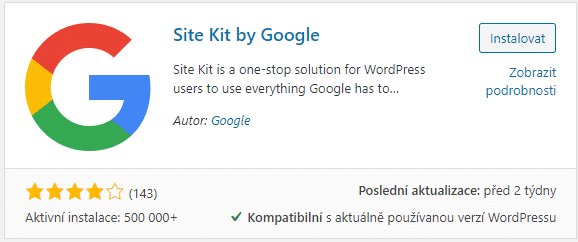
Po instalaci a aktivaci pluginu se v horní části stránky zobrazí informace s tlačítkem Start Setup, které vás vezme do průvodce nastavením. Klikněte na něj.
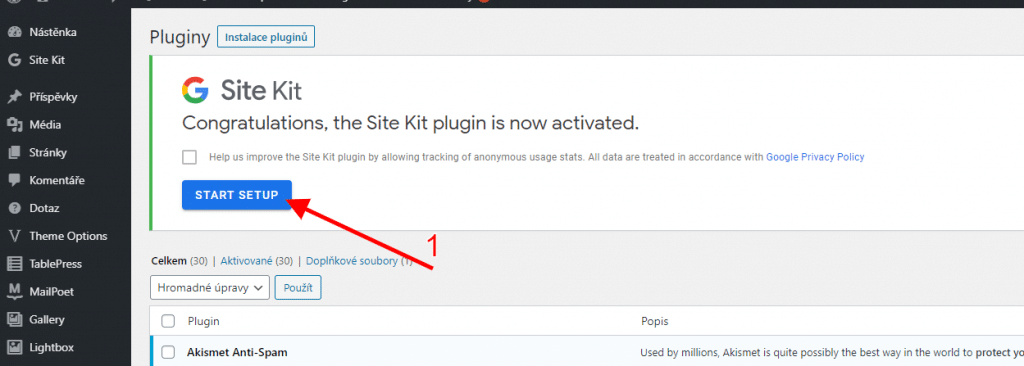
Dostanete se na další stránku, která vás informuje o průběhu nastavení. To je rozdělené na tři kroky:
- Ověření vlastnictví
- Povolení přístupu z domény do Google účtu
- Nastavení Search Console
Začněte kliknutím na tlačítko Sign in with Google. Vyberte váš účet a povolte přístupy.

V dalším kroku je potřeba povolit přístup z domény k Google účtu. Opět stačí jen kliknout na tlačítko Allow.
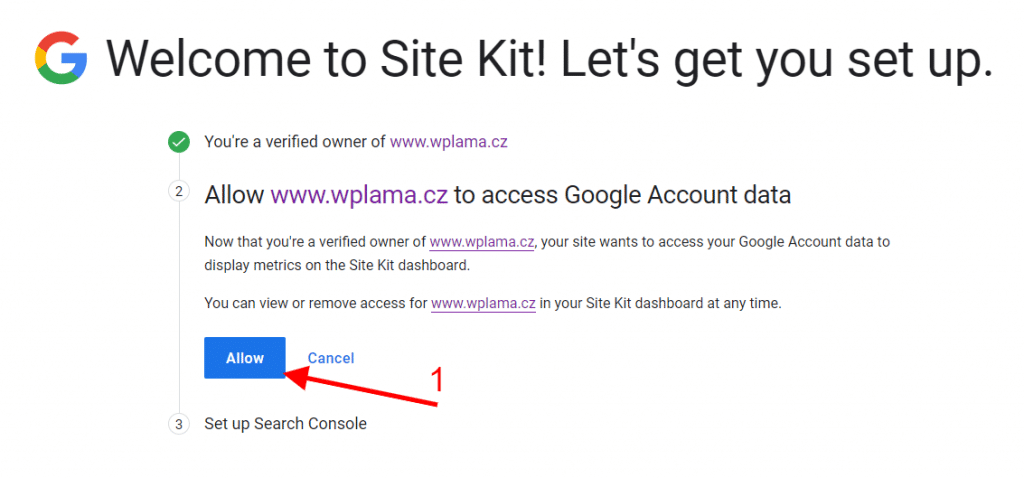
Na poslední obrazovce se jen zobrazuje informace o tom, že vše je hotovo a můžete se přes tlačítko Go to my Dashboard vrátit do WordPress administrace.
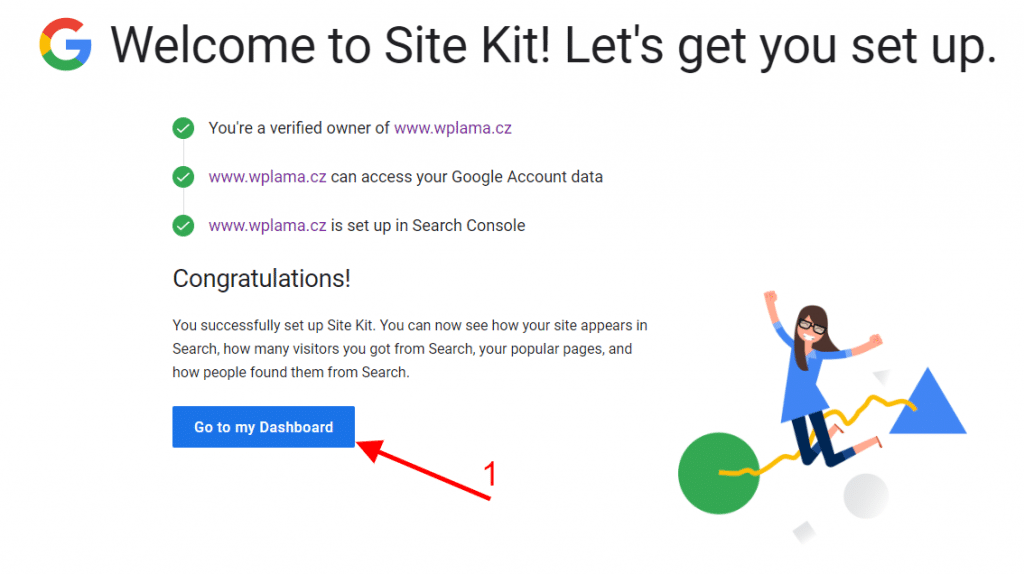
Nyní máte a implementovali jste Search Console. V sekci Site Kit nyní vidíte různé statistiky a užitečné informace k vylepšení webu z tohoto nástroje.
Další Google nástroje implementujete stejným způsobem. Stačí jít do sekce Site Kit → Settings, vybrat jakou službu chcete implementovat a pomocí průvodce nástroj přidat.
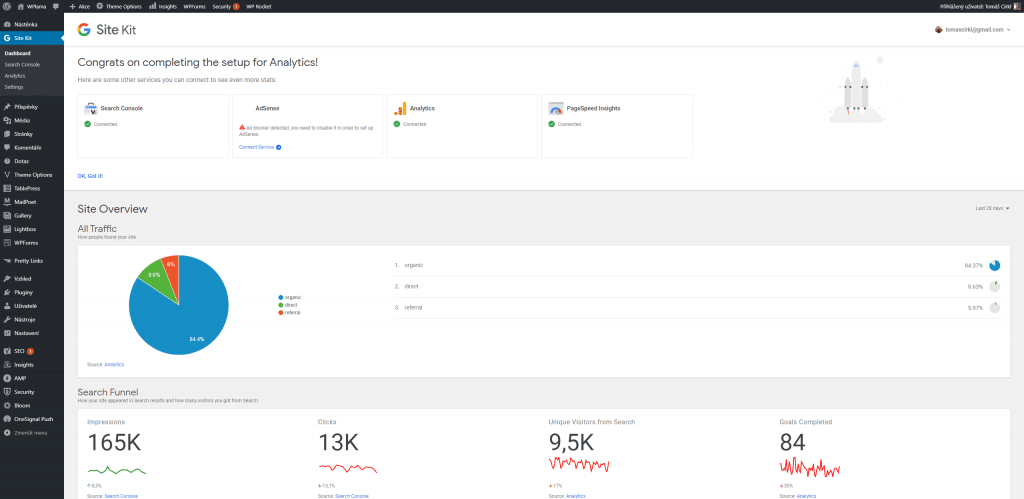
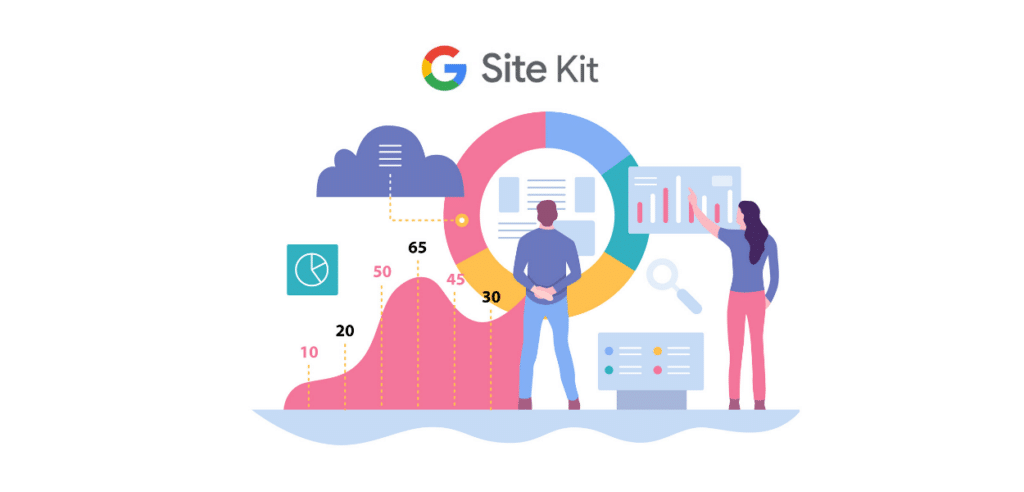



Dobrý den, mám dotaz ne konkrétně k tomuto článku, ale k tomu, co dělají vaše obrázky v článku. Když na něj kliknu, zobrazí se mi velký na černém pozadí s křížkem na zavření. Adresa v liště se nezmění. Já, když nastavím ve svém obrázku „Odkazovat na : Mediální soubor“, vypadá to podobně, ale v liště je cesta k souboru a křížek nikde … je na to nějaký plugin nebo CSS? Moc díky.
Zdravím,
jedná se o lightbox. Zde jen info článek: https://www.wplama.cz/zobrazovat-obrazky-pomoci-lightbox/
Super, moc děkuju. L.